时间:2016-12-12 11:26:50 作者:zhanghong 来源:系统之家 1. 扫描二维码随时看资讯 2. 请使用手机浏览器访问: https://m.xitongzhijia.net/xtjc/20161212/88882.html 手机查看 评论 反馈
我们办公用的电脑或者有重要用途的电脑,都不希望别人在使用的时候安装软件,那么有什么办法禁止电脑安装软件吗?答案是有的,而且还是电脑自带的一种特性,我们只需要将其开启就可以了,下面来看详细的操作。
操作方法:
1、在桌面上右键单击“计算机”或者“我的电脑”,使用“管理”功能。
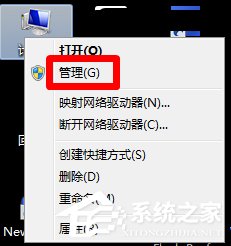
2、在计算机管理中选择使用“服务和应用程序”中的“服务”项。
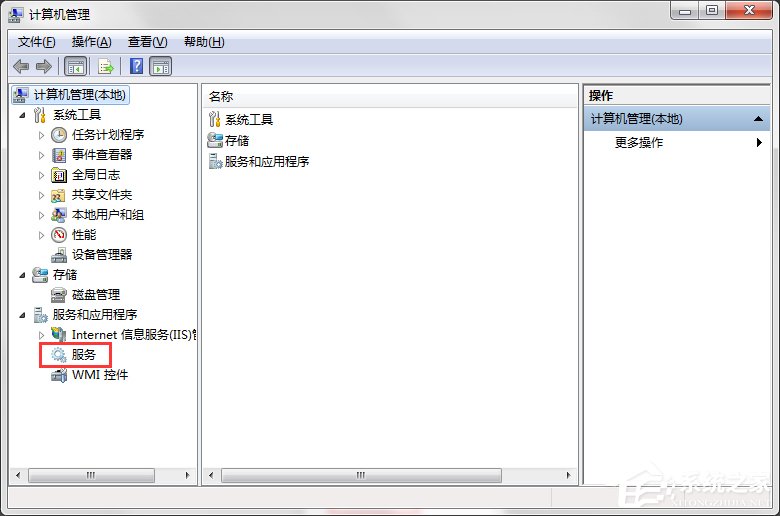
3、在界面中间的“服务”程序中找到“windows installer”项,右键弹出菜单,选择“属性”功能。
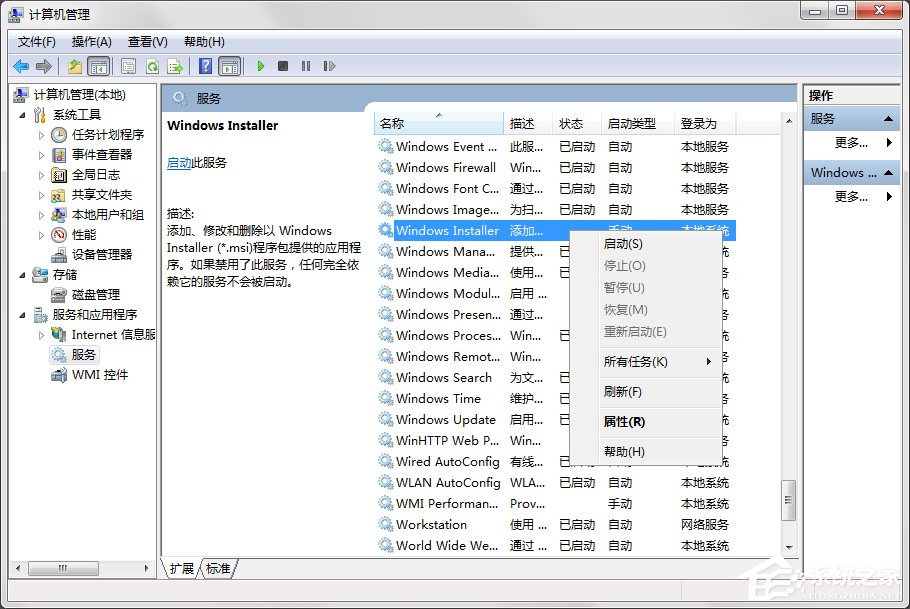
4、打开它的属性设置,现在,我们点开“启动类型”,选择其中的“禁用”,并确定。

5、我们还可以在注册表中进行修改哦,运行“gpedit.msc”打开组策略。

6、接着,选择“计算机配置”——“管理模块”——“windows组件”——“windows installer”。

7、双击“禁用windows installer”。

8、在新的窗口中,找到其中的选择已启用,确定更改。

9、并将禁止用户安装按照刚才的这个installer设置一样进行设置。
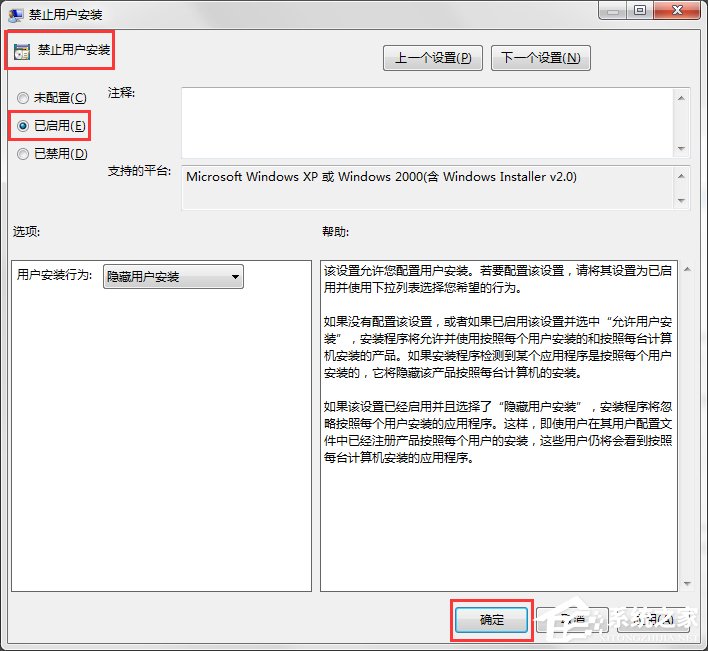
以上便是利用系统自带的功能来禁止电脑自动安装软件的方法,如果用户不想自己的电脑被他人随意安装软件,那就按照上面的方法进行设置就可以了。
发表评论
共0条
评论就这些咯,让大家也知道你的独特见解
立即评论以上留言仅代表用户个人观点,不代表系统之家立场